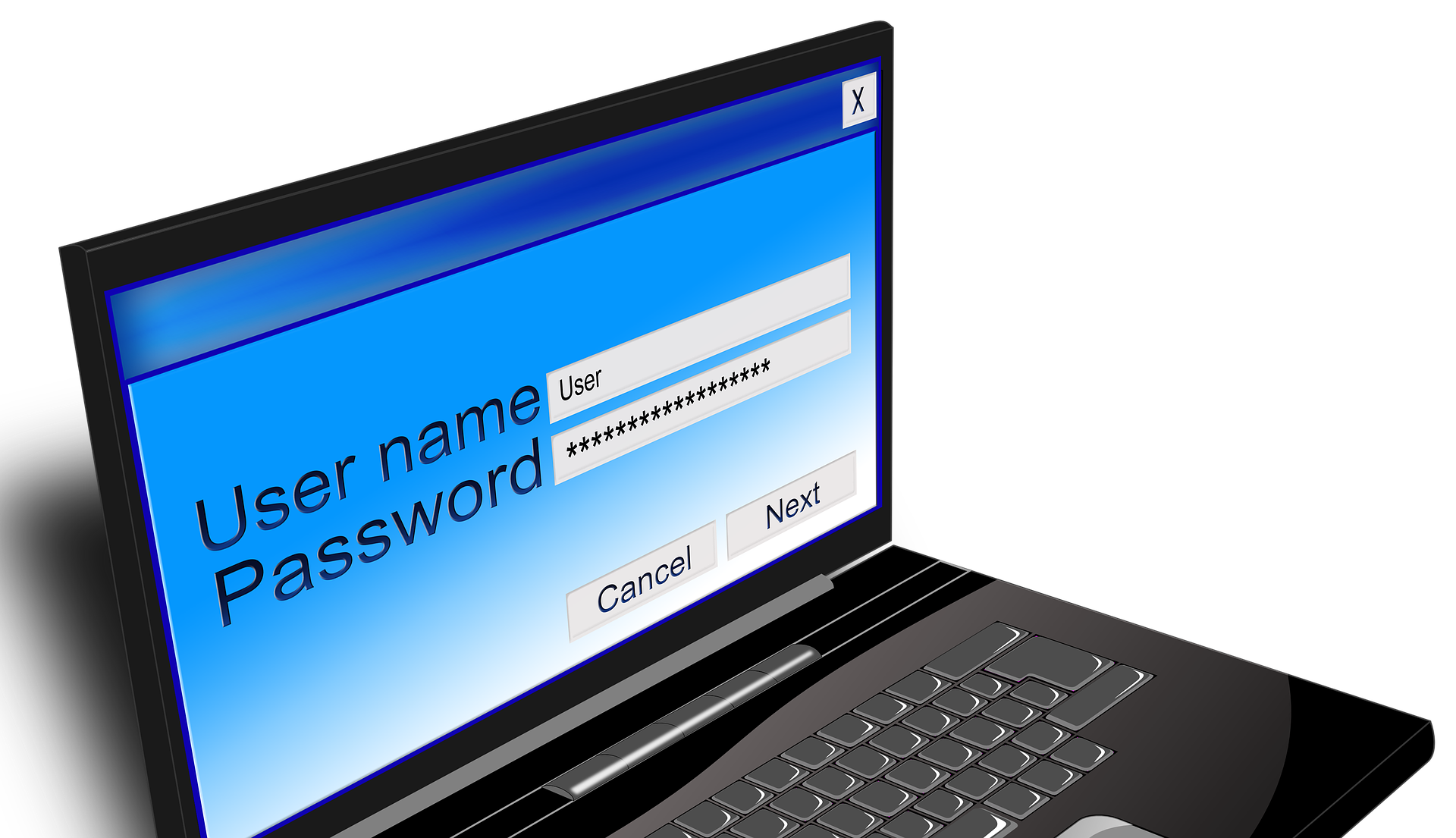パスワードは非常に重要
 ビジネスにおいて大切な新製品などの情報が他社へ漏れていくようであれば大問題となってしまいます。
ビジネスにおいて大切な新製品などの情報が他社へ漏れていくようであれば大問題となってしまいます。
ある程度管理をしていかなければなりませんが、文書には基本的にパスワードをつけていくことが重要となっていきます。
暗号化によって文書を保護することで、他の人に見せられないようになっています。
安心して文書を管理していくことができるでしょう。
現在提供されているWordなどの文書作成用のソフトウェアには、大半が暗号化機能が装備されています。
暗号化ソフトをわざわざ購入して利用する必要がありませんので、積極的に活用していくようにしましょう。
パスワードを文書へ設定していくことで、暗号化を行うことができます。
よって正しいパスワードを理解しているユーザーのみ、作成している文書を読み込んでチェックをすることができるようになります。
セキュリティの観点からでも、機密情報や個人情報が入っている文書を作成する時は、パスワードを活用していかなければなりません。
パスワードの設定方法
WordだけでなくExcelやPowerPointでもパスワード設定を行うことができます。
ファイルがしっかりと保護されていき、パスワードについて全く知らない人がファイルを開くことはできません。
Wordを例にして暗号化していく方法を見ていきます。
読み取りのみ適用されるパスワードを設定していく流れを見ていくと、最初にリボンのインターフェイスにあるファイルと記載されている箇所をクリックしていきます。
次に文書の保護という欄がありますのでクリックをして先に進みます。
するとプルダウンといわれる、すぐに内容を引き出すことができる場所があります。
そこをクリックするとメニューが表示されますので、そこからパスワードを使用して暗号化という欄をクリックして先へと進んでいきます。
そこからクリックをしていくと、いよいよパスワードを入力するパスワードボックスという箇所が表示されます。
このパスワードボックスに、設定するパスワードを正しく入力していき、最後にOKボタンをクリックして終了となります。
ただその後すぐにパスワードを再度入力するように求められていきますので、再度同じパスワードを欄の中で入力していきましょう。
最後にOKボタンをクリックしていくことで、文書の暗号化が成功となります。
パスワードの確認も重要
一旦パスワードを設定したところで、確認の意味合いを兼ねて文書ファイルを再度読み込んでみるといいでしょう。
最初にファイルという箇所から開くという部分を選択していきます。
するとファイルを開くというダイアログのボックスが表示されていきます。
次にパスワード設定されたファイルを選択していきます。
ここでパスワードを聞かれますので、正しいパスワードを間違えないように入力していきましょう。
すると正しいパスワードをしっかりと入力していればファイルが開きますが、間違えていると開きません。
これで機密保持を行うことができるようになります。